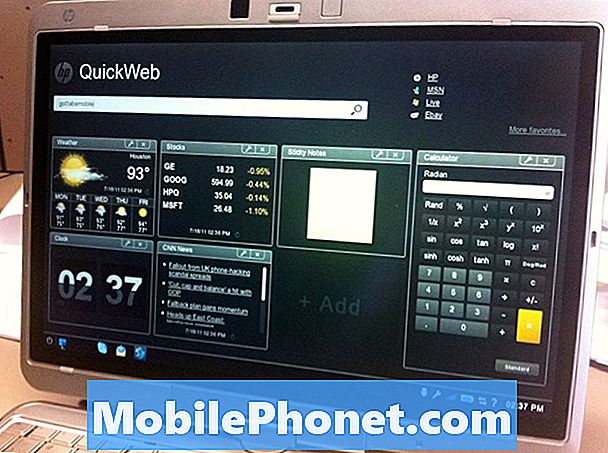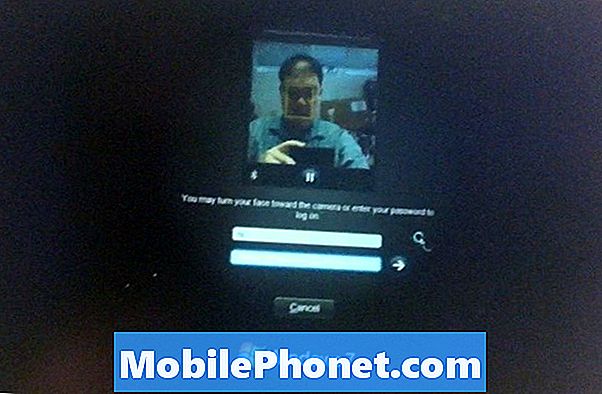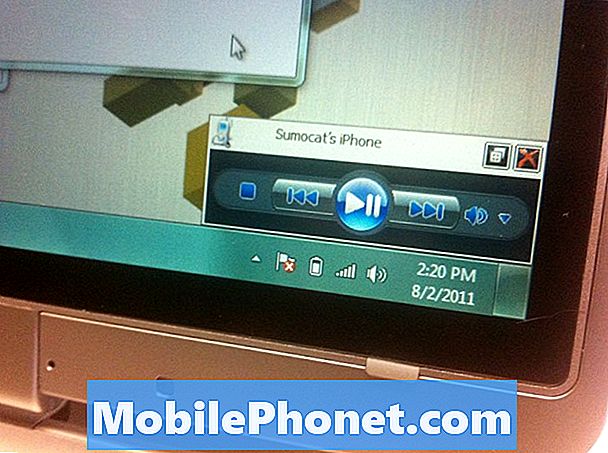A mobil hotspot a Samsung Galaxy A50-t vagy bármilyen okostelefont személyes Wi-Fi hotspotokká alakítja, ahol megoszthatja internetkapcsolatait más eszközeivel. A leggyakoribb forgatókönyv az, amikor útközben jár, és csak az egyik telefonja van előfizetve a tervre, de azt szeretné, ha más eszközök is rendelkeznének internetkapcsolattal. Csak néhány kapcsolót kell engedélyezni, hogy a Galaxy A50-et személyes hotspotká alakíthassa, és mindennek tökéletesen működnie kell. Néhány tulajdonos azonban arról számolt be, hogy egységeik mobil hotspotja már nem működik. 
- Tartsa nyomva a Hangerő csökkentése gombot, és még ne engedje fel.
- Miközben nyomva tartja a hangerő gombot, tartsa lenyomva a Bekapcsológombot is.
- Tartsa mindkét gombot együtt tartva 15 másodpercig, vagy amíg a Galaxy A50 logó megjelenik a képernyőn.
Miután a mobiltelefon sikeresen újraindult, próbálja meg ellenőrizni, hogy a mobil hotspot szolgáltatás megfelelően működik-e. Ha még mindig nem, akkor próbálkozzon a következő megoldással.
Ha inkább nézni, mint olvasni…
Második megoldás: Győződjön meg arról, hogy van-e kapcsolata mobiladat-kapcsolaton keresztül
Amit megosztani fog, ha a mobil hotspot működött, az internetkapcsolat a mobil adatokon keresztül. Tehát, ha eleve nem működik, akkor a mobil hotspotnak sem kellene működnie. Ha az első megoldás nem oldotta meg a problémát, akkor a következő lépésként meg kell vizsgálnia annak lehetőségét, hogy a mobil adatszolgáltatás nem működik. A következőket kell tennie, hogy tudja, működik-e:
- Próbáljon képüzenetet küldeni saját telefonszámára, miközben a mobil adatátvitel engedélyezve van. Ha az üzenet átmegy, akkor megfelelően működik.
- Böngésszen bármely webhelyet egy olyan böngészővel, amelyen mobiladat-kapcsolat engedélyezve van. Ha valóban böngészhet néhány webhelyen, akkor a telefonja rendelkezik internetkapcsolattal.
Ha azonban sem MMS-t nem tud küldeni, sem pedig az interneten nem böngészhet a mobiladatokon keresztül, akkor hibásan kell megoldania telefonját egy nem működő mobil adat után. Már közzétettünk néhány cikket, amelyek segítenek kijavítani az ilyen problémás telefont.
- A Samsung Galaxy A50 mobilhálózat nem javítható
- Hogyan lehet kijavítani egy olyan Galaxy A50-et, amely nem tud csatlakozni a mobiladaton keresztül
- Hogyan lehet megjavítani egy olyan Galaxy A50-et, amely folyamatosan veszít a mobil adatjelből
Másrészt, ha a mobil adatmennyiség rendben működik, de a telefon még mindig nem működő mobil hotspotot tartalmaz, akkor lépjen a következő megoldásra.
Harmadik megoldás: Alaphelyzetbe állítsa a telefon hálózati beállításait
Az első két eljárás elvégzése után a telefonnak továbbra is problémája van a mobil hotspot működőképessé tétele, majd a következő lépés az eszköz hálózati beállításainak visszaállítása. Ez egy általánosabb eljárás, de nagyon hatékony az ilyen hálózati problémák megoldásában is. Így történik ez a Samsung Galaxy A50 készüléken:
A hálózati beállítások visszaállítása
- Csúsztassa lefelé a képernyő tetejét az értesítési panel lefelé húzásához.
- Koppintson a jobb felső sarokban található Beállítások ikonra.
- Görgessen az Általános kezelés elemre, és koppintson rá.
- Érintse meg a Visszaállítás elemet.
- Koppintson a Hálózati beállítások visszaállítása elemre.
- Koppintson a Beállítások visszaállítása elemre.
- Ha a rendszer kéri, írja be PIN-kódját, jelszavát vagy mintáját.
- Végül érintse meg a Visszaállítás elemet.
Miután a hálózat visszaállítása megtörtént, próbálja meg megnézni, hogy a telefon most újra képes-e a mobil hotspot működésére. Ha a probléma továbbra is fennáll, folytassa a következő megoldással.
Negyedik megoldás: Törölje a régi rendszer gyorsítótárát, így kicserélődik
Egy másik lehetőség, amelyet meg kell vizsgálnunk, az lehet, hogy ezt a problémát néhány gyorsítótárazott fájl okozhatja, amelyek valamilyen okból megsérültek. Ezért a következő dolog, amit meg kell tennie, hogy törölje a régi rendszer gyorsítótárát, hogy az Android újat hozzon létre. Ez lehet a megoldás, amely újra működőképessé teheti eszközét, és a következő módon történik:
A Galaxy A50 gyorsítótár-partíciójának törlése
- Kapcsolja ki a készüléket.
- Tartsa nyomva a Hangerő fel és Erő kulcsok.
- Amikor megjelenik a Galaxy A50 logó, engedje el a kulcsokat.
- A Galaxy A50 továbbra is a helyreállítási módba indul. Ha meglát egy fekete képernyőt kék és sárga szövegekkel, folytassa a következő lépéssel.
- megnyomni a Lehalkít gombot többször kiemelni cache partíció törlés.
- nyomja meg Erő gombot a kiválasztáshoz.
- megnyomni a Lehalkít gombot a kiemeléshez Igen, és nyomja meg a gombot Erő gombot a kiválasztáshoz.
- A gyorsítótár-törlés befejezése után Rendszer újraindítása most van kiemelve.
- megnyomni a Erő gombot az eszköz újraindításához.
Az újraindítás és az eszköz készenléte után ellenőrizze, hogy engedélyezve van-e a mobil adat, majd kapcsolja be a mobil hotspot szolgáltatást. Ha a probléma elhárult, akkor továbbra is használja telefonját személyes hotspotként, miközben mobilis, de ha továbbra is fennáll, akkor lépjen a következő megoldásra.
Ötödik megoldás: Mester állítsa vissza a Galaxy A50-et
Mindaddig, amíg a készülékén nincsenek fizikai vagy folyadékkárosodás jelei, vissza kell állítani azt. Mielőtt azonban valóban megtenné ezt, győződjön meg róla, hogy létrehoz egy másolatot a fontos fájlokból és adatokból, mert azokat törli, és nehéz lenne visszaszereznie őket, ha már eltűntek. Ezt követően távolítsa el Google-fiókját a telefonjáról, majd kövesse az alábbi lépéseket a telefon visszaállításához:
Hogyan lehet a Galaxy A50-et visszaállítani
- Kapcsolja ki a készüléket.
- Tartsa nyomva a Hangerő fel és Erő kulcsok.
- Amikor megjelenik a Galaxy A50 logó, engedje el a kulcsokat.
- A Galaxy A50 továbbra is a helyreállítási módba indul. Ha meglát egy fekete képernyőt kék és sárga szövegekkel, folytassa a következő lépéssel.
- megnyomni a Lehalkít gombot többször az „adatok törlése / gyári visszaállítás” kiemeléséhez.
- nyomja meg Erő gombot a kiválasztáshoz.
- megnyomni a Lehalkít gombot, amíg az „Igen” kijelölésre kerül.
- nyomja meg Erő gombot a master reset kiválasztásához és elindításához.
- Amikor a fő visszaállítás befejeződött, a „Rendszer újraindítása most” kiemelésre kerül.
- megnyomni a Bekapcsológomb az eszköz újraindításához.
Remélem, hogy ez az egyszerű hibaelhárítási útmutató segíteni tudott Önnek. Köszönöm, hogy elolvasta!